Przewodnik po tym, jak stworzyć własną stronę internetową, dopóki nie będzie odpowiedni dla początkujących!

Jak jak stworzyć własną stronę internetową? Pytanie, które jest w umyśle umysłujesteś teraz, prawda? Jeśli tak, to czytasz odpowiedni artykuł. Tak, ten artykuł będzie rozwiązaniem i odpowiedzią dla tych, którzy chcą łatwo stworzyć własną stronę internetową.
Istnieje kilka powodów, dla których chcesz utworzyć stronę internetową. Niektóre z nich to:
- Zbuduj sklep internetowy
- Stwórz stronę internetową, która może zarabiać pieniądze
- Zrób szkolną stronę internetową
- Tworzenie stron agencji
- I tak dalej ...
Bez względu na powód utworzenia witryny, ten artykuł jest właściwy przewodnik dla ciebie Niezależnie od tego, czy jesteś początkującym, czy mało wiesz o witrynach, ten artykuł pomoże Ci stworzyć atrakcyjną i profesjonalną stronę internetową. Przygotuj małą przekąskę / przekąska dla przyjaciół do przeczytania, ponieważ dyskusja w tym artykule jest nieco długa.
Jak stworzyć własną stronę internetową dla początkujących
Aby ułatwić ci zrozumienie treściartykuł, skompilowałem artykuł o tym, jak zrobić tę stronę internetową na kilka podsekcji. Mam nadzieję, że przeczytałeś ten artykuł w kolejności, aby żadna część nie została pominięta. W porządku, gotowy?
Zaczynajmy ...
Krok 1: Określ swoją nazwę domeny
Nazwy domen, takie jak nazwa „marka„Dla strony internetowej.
Wybór nazwy domeny nie może być dowolny. Dlaczego Ponieważ nazwa domeny stanie się jedną z tożsamości Twojej witryny. Poniższe wskazówki pomogą Ci określić właściwą nazwę domeny:
1. Nie używaj darmowej domeny

Duży.
Jeśli poważnie myślisz o stworzeniu profesjonalnej strony internetowej, nigdy nie korzystaj z darmowej domeny. Okres nie podlega negocjacji.
Dlaczego stary?
Darmowa domena jak .tk, .cf, .ga (pod warunkiem Freenom) i inne są często wykorzystywane przez strony ze spamem. A w oczach Google reputacja bezpłatnej domeny bardzo brzydka.
Ponadto często zdarzają się przypadki, gdyte domeny nie są całkowicie darmowe. Może na początku korzystanie z niego nie stanowi problemu, ale często spotykam się z przypadkami, gdy właściciele witryn korzystający z bezpłatnych domen nagle nie mają dostępu do swoich domen bez wyraźnego powodu.
Niektórzy zauważyli, że bezpłatna domena, której używają, jest sprzedawana na aukcji przez dostawcę domeny. Przerażona prawda? Dlatego unikaj korzystania z bezpłatnych domen. Cena domeny bardzo taniei nie ma powodu, abyś go nie kupował.
2. Upewnij się, że nazwa domeny nie jest podobna do innych stron internetowych
Jak powiedziałem wcześniejokreślenie nazwy domeny jest równoznaczne z utworzeniem nazwy „brand” w Twojej witrynie. Następnie musisz upewnić się, że „marka” Twojej witryny nie jest taka sama jak inne witryny, szczególnie duże witryny.
Na przykład jak travelokaku.com, blibliyuk.com itd.
Unikaj wybierania nazw domen podobnych do innych stron internetowych. Musisz stworzyć własną markę swojej witryny.
3. Bez względu na nazwę domeny .COM jest nadal najlepszy
Niezależnie od nazwy domeny, spróbuj użyć rozszerzenia .com. Z wyjątkiem nazw domen dla agencji rządowych i szkół, które z nich korzystają .go.id, .sch.id, .ac.id i tak dalej.
W rzeczywistości istnieje wiele rozszerzeń domen, z których możesz korzystać, takich jak .co.id, .net, .info, .org, .me i inne. Ale najłatwiejszy do zapamiętania przez internautów jest .comna przykład google.com, facebook.com, traveloka.com itd.
Dlatego zaleca się nadanie priorytetu rozszerzeniu .com, jeśli nazwa domeny z rozszerzeniem .com nie jest dostępna, tak, możesz użyć innego rozszerzenia domeny jako ostatniej opcji.
4. Nazwy domen muszą być łatwe do zapamiętania, unikaj cyfr i myślników (-)
Nie używaj trudnej do zapamiętania nazwy domeny, zwłaszcza pisanie jest trudne do wymówienia, ponieważ istnieje liczby i myślniki / minus (-).
Na przykład: tokob4ju-cynntia.com
Unikaj nazw domen takich jak powyższa, ponieważ trudno je zapamiętać, a pisanie również nie jest zalecane. Unikaj także nazw domen z ich pisaniem, takich jak zastępowanie liter cyframi.
Nadal jesteś zdezorientowany przy określaniu nazwy domeny?
Lub jeśli chcesz stworzyć stronę internetową na temat przepisów kulinarnych, możesz użyć nazwy domeny DapurEkita.com. Łatwe, prawda?
Rozważam problem z określeniem nazwy domeny już skończone. Upewnij się, że skonfigurowałeś nazwę domeny, której chcesz używać.
Krok 2: Zdefiniuj platformę CMS
Może nie znasz pojęcia CMS. System zarządzania treścią lub CMS to oprogramowanie służące do łatwego tworzenia stron internetowych i zarządzania nimi.
A CMS, którego użyjemy tym razem, to WordPress. Dlaczego polecam WordPress?
Istnieje wiele innych CMS, z których możesz korzystać, takich jak Joomla, Magento, Drupal, Prestashop i tak dalej. Ale gorąco polecam korzystanie z WordPress.
Niektóre zalety WordPress obejmują: jest bezpłatny, bardzo bezpieczny, a dostosowywanie witryny jest znacznie łatwiejsze dzięki ponad 30 000 wtyczek i ponad 2500 darmowych motywów. Przynajmniej nie tylko 30% całej witryny używaj WordPress (zamiast innego CMS) z udziałem w rynku o 60%.
Aby uzyskać więcej informacji, możesz zobaczyć tabelę opublikowaną przez WebsiteSetup.org aby dowiedzieć się więcej o tym, który CMS jest najpopularniejszy.

Mam na myśli WordPress WordPress.org (hostowany) nie WordPress.com (hostowany) który ma adres strony internetowej, np namablog.wordpress.com.
Chociaż oba są pod tym samym patronatem firmy dwa są różne.
Użyj WordPress.org (self-hosted) oznacza, że najpierw musimy mieć domenę i hosting, a następnie zainstalować CMS WordPress (który można pobrać bezpłatnie) na swoim hostingu. Samo hostowanie WordPress oznacza ciebie w pełnej kontroli w kierunku twojej witryny. Możesz edytować, kopiować lub robić cokolwiek na temat swojej witryny.
Jeszcze raz inaczej, jeśli użyjesz WordPress.com jak również Blogger.com (Blogspot) the nie ma za co gospodarzem, nawet jeśli otrzymasz bezpłatny hosting (a dokładniej hosting), zarówno WordPress.com, jak i Blogger.com nie dają pełnego dostępu do Twojej witryny.
Jeśli naruszysz warunki i zasadyim, wtedy możesz zostać wyrzucony, najpoważniejsze Twoja witryna zostanie usunięta bez powiadomienia. Przypuśćmy, że jedziesz w czyimś domu, na pewno nie możesz wiele zrobić w domu, musisz przestrzegać zasad właściciela domu, a jeśli je złamiesz .....
.... to ty zostanie natychmiast wykopany poza domem osoby.
Hostowany
- Nieograniczone dostosowywanie
- Bardzo kompletna funkcja
- Strona wygląda profesjonalnie
Hostowany
- Bardzo ograniczone dostosowanie
- Ograniczone funkcje
- Pamiętaj, że witryna zostanie usunięta
Do tego czasu się zgodziliśmy użyj WordPress na własnym serwerze na naszej stronie internetowej później. Nie martw się, nie będziesz mieć problemów z korzystaniem z WordPress. Nie musisz kodować od początku wyglądu swojej strony później, wszystko jest pokryte przez WordPress.
Krok 3: Kup domeny i hosting
Jak wcześniej stwierdzono, że warunkiem budowy strony internetowej z własnym hostem WordPress jest, musisz go najpierw domena i hosting.
Ceny domen i hostingu różnią się, około Rp. 500,00 rocznie (w zależności od specyfikacji hostingu). Czy to tyle? Nie wydaje mi się.
Aby zbudować udany biznes jest potrzebny stolica i wysiłek. Tych dwóch rzeczy nie można oddzielić. Myślę, że cena nie stanowi problemu, jeśli naprawdę chcesz zbudować swój biznes, aby być jeszcze bardziej rozwiniętym. Budowa własnej witryny wymaga kosztów początkowych, ale pozytywny wpływ na przyszłość jest ogromny dla Twojej firmy.
Okej, jestem gotowy. Gdzie mogę kupić domenę i hosting?
Poniższy przewodnik wyjaśni, jak kupić domenę i hosting w Niagahoster, a także jak ją zdobyć 10% zniżki, specjalnie dla czytelników Nesaba Media!
1. Najpierw otwórz link Niagahoster.co.id. Przewiń trochę w dół, zobaczysz listę pakietów hostingowych do wyboru. Zalecany pakiet to pakiet Osobiste. Ale na początek myślę, że pakiet Student to dla Ciebie więcej niż wystarczające. Następnie kliknij Wybierz teraz.
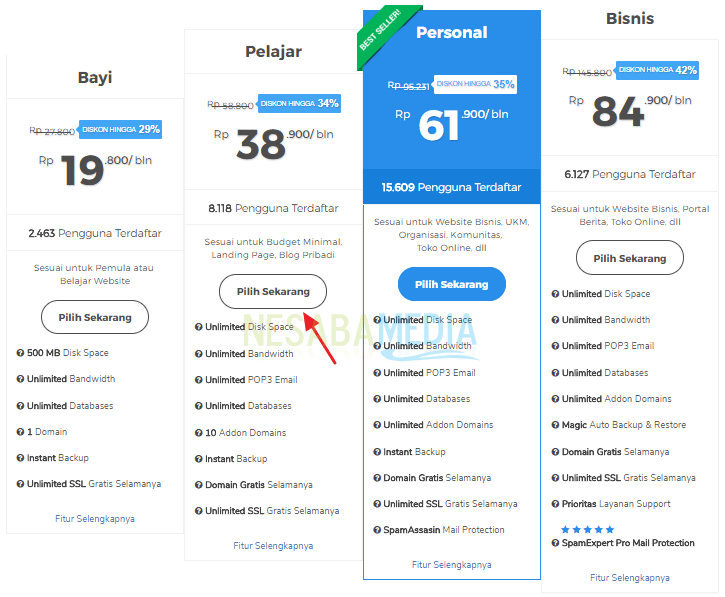
2. Wybierz czas płatności (umowy) dla swojego hostingu. Tutaj wybieram 1 rok. Jedną z rzeczy, które lubię w Niagahoster, możemy zdobyć darmowa domena! Kliknij od razu Dalej przetworzyć to.

3. Wpisz żądaną nazwę domeny. Po tym kliknij Wyszukaj domenę.
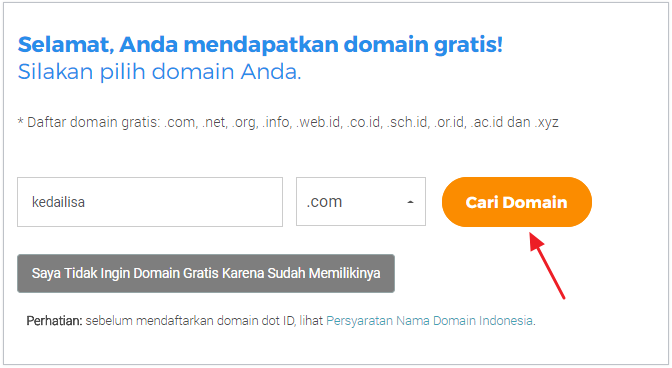
4. Upewnij się, że domena, którą chcesz, jest dostępna / nieużywana, na przykład jak pokazano poniżej (pojawia się powiadomienie, że domena jest dostępna). Po tym kliknij Dalej.

5. Poniżej podano szczegóły dotyczące całkowitego rachunku, który należy zapłacić. Następnie przewiń trochę w dół.

6. Dla opcji Dodatkowe udogodnienia po prostu dysk, ponieważ nie jest to bardzo ważne. Następnie wybierz Dalej.
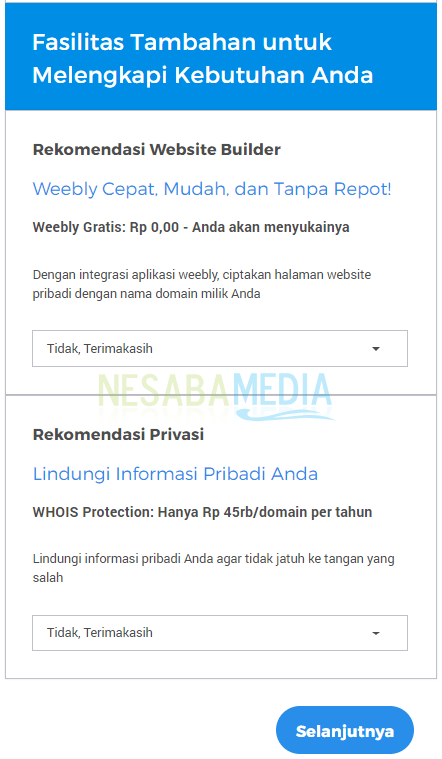
7. Nastąpi przekierowanie do strony logowania. W przypadku nowych użytkowników wybierz Zarejestruj konto.
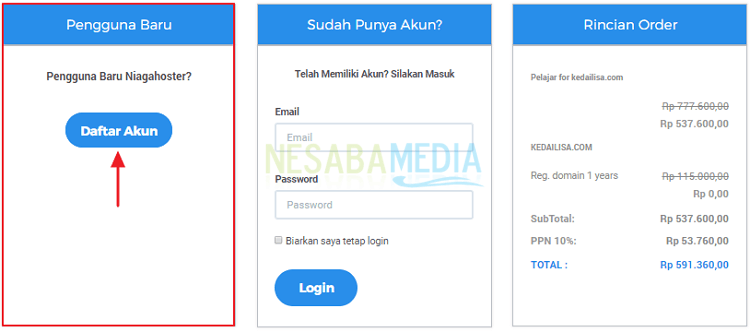
8. Wprowadź wymagane dane w podanej kolumnie. Dla kolumn Firma wypełnienie może nie być (opcjonalne).

9. Wybieram metody płatności Przelew bankowy. Istnieje wiele innych opcji płatności, możesz wybrać to, co lubisz.

10. Wpisz kod promocyjny a-nesabamedia.com dostać 10% zniżki bez żadnych warunków! Po wprowadzeniu kodu promocyjnego wybierz Zastosuj to następnie wybierz Zamówienie teraz.

11. Pomyślnie przeprowadzono hosting zamówień. Kliknij link „Kliknij tutaj, aby zobaczyć metody płatności i potwierdzenie„ Nastąpi przekierowanie do strony płatności.

12. Nie zapomnij Jest to ważne, aby potwierdzić swój adres e-mail. Otwórz wiadomość e-mail od Niagahoster, która zawiera mniej więcej obraz jak poniżej. Następnie kliknij Tak, to mój adres e-mail.

13. Następnie dokonaj płatności zgodnie z nominałem podanym przez Niagahoster, nie zaokrąglaj nominalnej kwoty płatności. Przewiń nieco w dół, aby zobaczyć listę nr. Konto partii Niagahoster. Dokonuj płatności natychmiast, nie wpłacaj.

14. Po zakończeniu płatności. Poczekaj około 15 minut, aż Twoja płatność zostanie automatycznie przetworzona. Jeśli włączony strona rozliczeniowa status płatności Płatne oznacza to, że płatność została przetworzona. Ale jeśli nie został przetworzony (nadal ma status „Nie zapłacony„), Proszę potwierdzić płatność ręcznie, klikając Potwierdzenie.

15. Ponownie otwórz skrzynkę odbiorczą. Będą jeszcze 2 e-maile wysłane przez Niagahoster.

16 Pierwszy e-mail zawiera link weryfikujący dane kontaktowe Twojej domeny. Link wskazany strzałką musisz kliknąć, jeśli w ciągu 15 dni nie zweryfikowałeś informacji kontaktowych domeny Twoja domena zostanie zawieszona / zablokowana.

17. Drugi e-mail zawiera szczegółowe informacje o koncie hostingowym, które zawierają szczegółowe informacje Logowanie do panelu, informacje o serwerze nazw, Dane logowania do FTP itp.. Upewnij się, że te informacje są poufne, nie mów innym.

W porządku, zakończyłeś hosting zamówienia. Następnie omówimy instalację WordPress na twoim hostingu za pośrednictwem Cpanel. Czy nadal możesz przeczytać ten artykuł? Hehehe, kontynuujmy.
Krok 4: Zainstaluj WordPress
Zrobimy instalację WordPress przez Cpanel. Ten panel jest prawdopodobnie panelem sterowania Panel sterowania w systemie Windows. Dzięki temu panelowi możemy zarządzać „każdy„Zawarte w twoim hostingu. Począwszy od przesyłania / pobierania plików z witryny, przeglądania wykorzystania zasobów, instalowania aplikacji, konfigurowania poczty e-mail i tak dalej.
Aby zainstalować WordPress przez Cpanel, możesz zobaczyć poniższe kroki:
1. Najpierw kliknij adres URL swojego loginu Cpanel, na przykład: http://154.32.xx.xx/cpanel.
2. Nastąpi przekierowanie do strony logowania. Zaloguj się, używając swojej nazwy użytkownika i hasła Cpanel (dane logowania do Cpanel, które zostały wysłane w wiadomości e-mail). Następnie kliknij Zaloguj się.
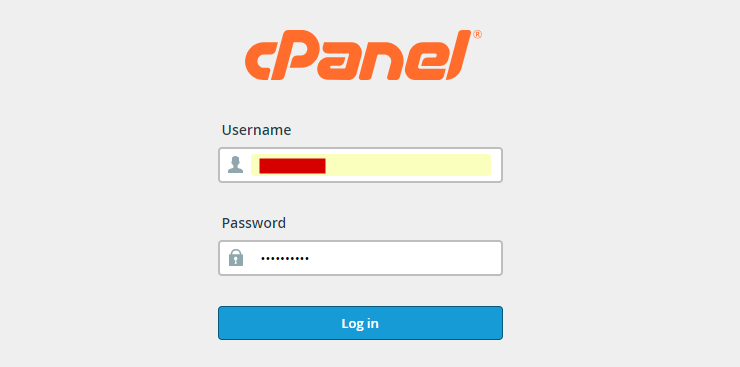
3. Otworzy się strona Cpanel. Przewiń w dół i wybierz Softaculous Apps Installer zawarte w menu Oprogramowanie.

4. Zobaczysz kilka aplikacji, które są dość popularne. Proszę wybrać WordPress następnie kliknij Zainstaluj to.
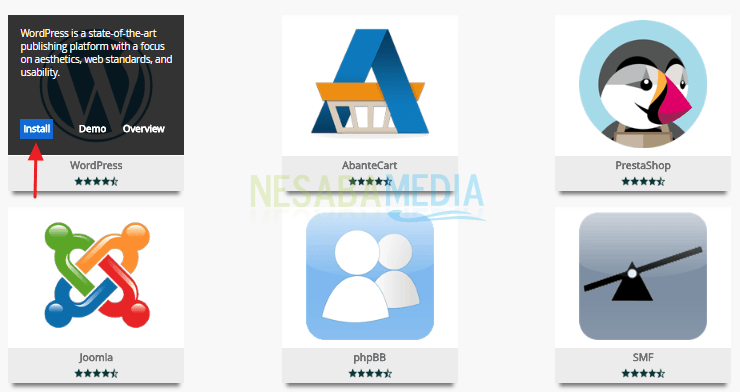
5. W menu Konfiguracja oprogramowania Pozostaw puste (domyślne), nie zmieniaj niczego. A potem Ustawienia strony, wpisz nazwę swojej witryny w kolumnie Nazwa strony oraz krótki opis (slogan) Twojej witryny na Opis strony.

6. Dalej w menu Konto administratora, wprowadź nazwę użytkownika i hasło dla administrator twojej witryny. Ta nazwa użytkownika i hasło służą do późniejszego zalogowania się do pulpitu nawigacyjnego witryny. Nie używaj "Admin" jako nazwa użytkownika nie jest bezpieczny. Dla kolumn Wybierz język, zostaw to Angielski.

7. Wybierz motyw strony, który Ci się podoba. Jeśli nic nie pasuje, po prostu pomiń tę sekcję. W końcu później na pulpicie nawigacyjnym WordPress możesz wybrać tysiące darmowych motywów możesz użyć. Następnie wybierz Zainstaluj to.

8. Poczekaj kilka minut, aż proces instalacji WordPress zostanie zakończony. I twoja pierwsza strona została pomyślnie utworzona. Kliknij w link http://namawebsite.com/wp-admin lub http://namawebsite.com/wp-login.php jeśli chcesz zalogować się do panelu witryny.

Jeśli otrzymasz powiadomienie o błędzie, jak na poniższym obrazku, wystarczy tykać pisanie „Zaznacz pole wyboru, aby zastąpić wszystkie pliki i kontynuować”. Następnie kliknij Zainstaluj to po raz kolejny problem został rozwiązany.

9. Poniżej znajduje się wygląd strony internetowej, którą właśnie zainstalowaliśmy. Gratulacje! Masz teraz własną stronę internetową!
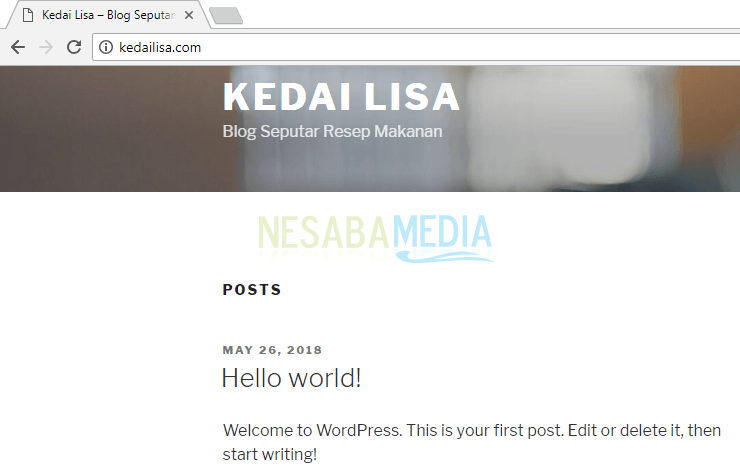
Twoja witryna jest online i może ją zobaczyć każdy. Możesz przerobić swoją stronę na wszystko. Tak, z powodu WordPress bardzo elastyczny.
Czy ten przewodnik po 2000 słów jest kompletny?
Wydaje się, że jeszcze nie, nadal będę uczyćwięcej samouczków na temat WordPress. Począwszy od tworzenia postów, zarządzania menu witryny, przesyłania zdjęć i innych plików do WordPress, instalowania wtyczek i ...
.... Nauczę cię, jak żonglować swoją witryną, aby mieć szansę na sukces i mieć wielu odwiedzających, jeśli Bóg pozwoli wszystkie samouczki WordPress wiem, że nauczę. Daj mi czas na spłatę artykułów jeden po drugim.
Jeśli wystąpią problemy / przeszkody, kiedywykonaj instalację WordPress, daj mi znać poprzez pole komentarza. Jeśli będę miał wolny czas, na pewno odpowiem tak szybko, jak to możliwe. Udostępnij przewodnik, w jaki sposób uczynić tę super kompletną stronę internetową znajomym, którzy wiedzą, że chcą również stworzyć witrynę taką jak Ty. Sprawdzaj tylko inne samouczki WordPress tutaj. Dziękuję i do widzenia!








